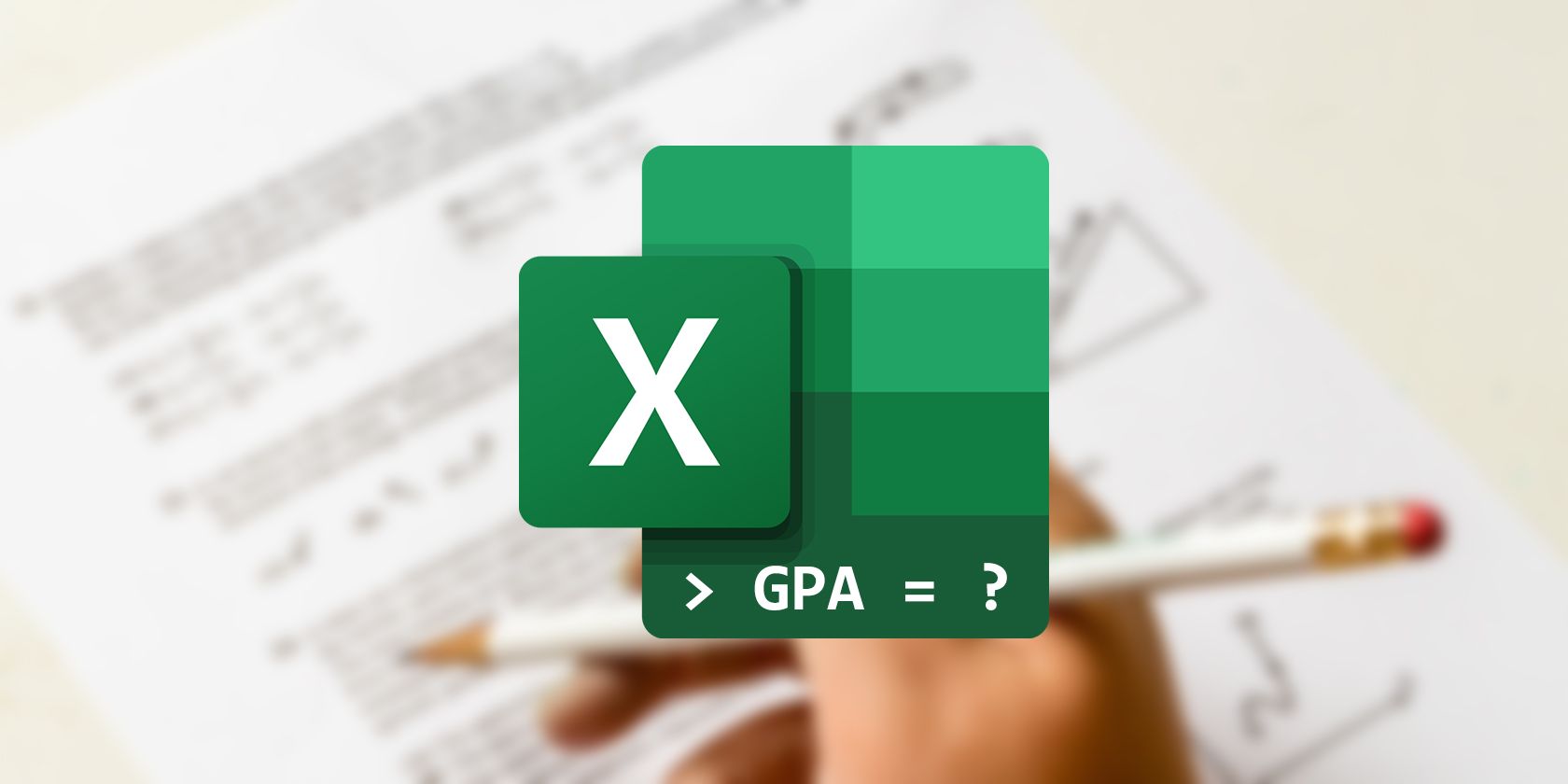آیا می خواهید معدل خود را بدون دردسر محاسبات دستی بدانید؟ یاد بگیرید که چگونه از Excel برای محاسبه معدل خود به راحتی استفاده کنید.
بنابراین شما نمرات خود را دریافت کرده اید، و اکنون در تعجب هستید که معدل شما چگونه خواهد بود. یا شاید می خواهید بفهمید که برای دستیابی به معدل هدف خود به چه نمرات نیاز دارید. خوب، برای آن نیازی به خودکار نخواهید داشت – اکسل همه پاسخ ها را دارد.
از آنجایی که معدل امتیازات هر نمره را می گیرد، نمی توانید آن را با محاسبه میانگین نمرات خود محاسبه کنید. روند کمی متفاوت است، اما هنوز هم برای محاسبه با اکسل یک نسیم است.
معدل چیست؟ چگونه آن را محاسبه می کنید؟
معدل یا میانگین نمرات معیاری برای میانگین عملکرد شما در یک ترم تحصیلی خاص است که معمولاً به صورت عددی در مقیاس 4.0 بیان می شود. معدل یک شکل از میانگین موزون است که وزن هر آیتم اعتبار آن است.
هر درس دارای تعداد واحد واحدی است و ارزش واحد درسی برابر است با امتیاز آن ضربدر واحد آن. هنگامی که مقادیر اعتبار هر دوره را بدست آورید، باید آنها را جمع کنید و سپس مجموع را بر تعداد کل واحدها تقسیم کنید تا معدل خود را بدست آورید.
این مسیر برای پیگیری و محاسبه معدل شما به اندازه کافی ساده است، اما موضوع دیگری وجود دارد که باید به آن توجه کنید. نمرات معمولاً با حروف A تا F داده می شود، در حالی که GPA یک عدد است. بنابراین، ابتدا باید نمرات حروف را به امتیازات تبدیل کنید. می توانید در این مورد از کارکنان مدرسه خود بپرسید، اما به طور کلی، A ارزش چهار نمره دارد.
از آنجا، یک امتیاز برای هر حرف کسر می شود تا زمانی که F برابر با نمره صفر شود. خبر خوب این است که می توانید برای محاسبه خودکار امتیازات و معدل به اکسل اعتماد کنید. هنگامی که فرمول را ایجاد کردید و صفحه گسترده را ذخیره کردید، تنها کاری که باید انجام دهید این است که نمرات خود را وارد کنید. وقتی اکسل در دسترس است، نیازی نیست خود را با محاسبات پیش پا افتاده آزار دهید.
نحوه محاسبه معدل در اکسل با SUMPRODUCT و VLOOKUP
اکنون که درک روشنی از محاسبه دارید، می توانید از Excel برای خودکار کردن آن استفاده کنید. SUMPRODUCT و VLOOKUP دو تابعی هستند که برای محاسبه GPA از آنها استفاده خواهیم کرد.
=SUMPRODUCT(array1, array2, ...)
SUMPRODUCT یک تابع اکسل است که یک آرایه را در یک آرایه دیگر ضرب می کند و سپس نتایج را جمع می کند. این تابع برای محاسبه ارزش کل اعتبار مفید خواهد بود.
=VLOOKUP (lookup_value, table_array, col_index_num)
VLOOKUP یک تابع اکسل است که مانند دفترچه تلفن عمل می کند. میتوانید یک مقدار و جدولی را به VLOOKUP بدهید که در آن معادلهایی برای آن مقدار تعریف کردهاید، و VLOOKUP معادل مقدار اولیه را خروجی میدهد. می توانید از این تابع برای تبدیل حروف نمره به امتیاز استفاده کنید.
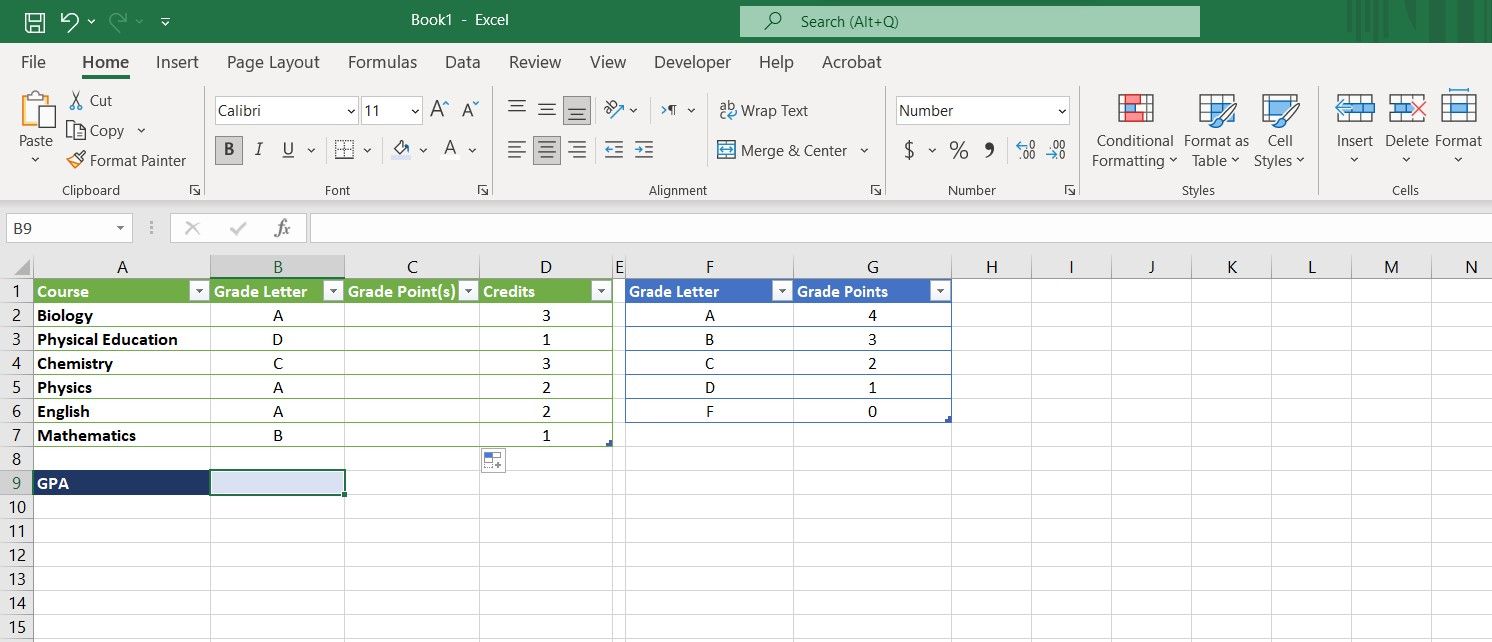
به عنوان نمونه کار، نمرات حروف یک دانش آموز در دروس مختلف، واحدهای آنها و همچنین جدولی را داریم که معادل نمره حروف را نشان می دهد. هدف محاسبه معدل دانش آموز است. ابتدا باید حروف نمره را به امتیاز تبدیل کنید:
- سلولی را انتخاب کنید که در آن میخواهید امتیازات را خروجی بگیرید.
- در نوار فرمول، فرمول زیر را وارد کنید: =VLOOKUP(B2, $F$2:$G$6, 2)
- Enter را فشار دهید.
- دسته پر را بگیرید و در سلول های زیر بیندازید.
=VLOOKUP(B2, $F$2:$G$6, 2)
این فرمول برای یافتن معادل سلول B2 از جدول F2 تا G6، VLOOKUP را فراخوانی می کند. همچنین مشخص می کند که مقادیر معادل در ستون 2 جدول قرار دارند. علائم دلار ($) در آدرس جدول تضمین می کند که مرجع مطلق است به طوری که هنگام استفاده از دسته پر تغییر نمی کند.
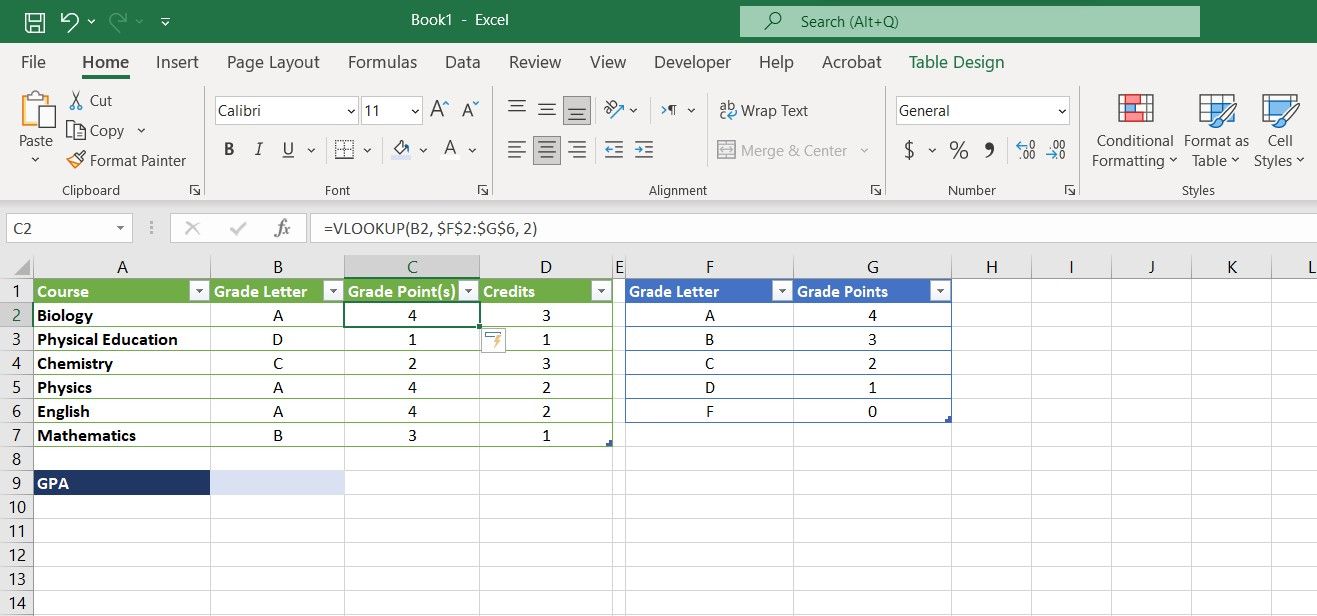
اکنون که امتیازات هر درس را دارید، نوبت به حرکت نهایی و محاسبه معدل رسیده است.
- سلولی را که می خواهید معدل محاسبه شده را در آن نمایش دهید انتخاب کنید.
- به نوار فرمول بروید و فرمول زیر را وارد کنید: =SUMPRODUCT(C2:C7, D2:D7)/SUM(D2:D7)
- Enter را فشار دهید.
=SUMPRODUCT(C2:C7, D2:D7)/SUM(D2:D7)
این فرمول از SUMPRODUCT میخواهد تا محصولات C2 تا C7 (امتیازات) ضرب در D2 تا D7 (اعتبارها) را جمع کند و سپس آن را بر مجموع D2 به D7 (کل اعتبارات) تقسیم کند. نتیجه معدل دانشجو خواهد بود.
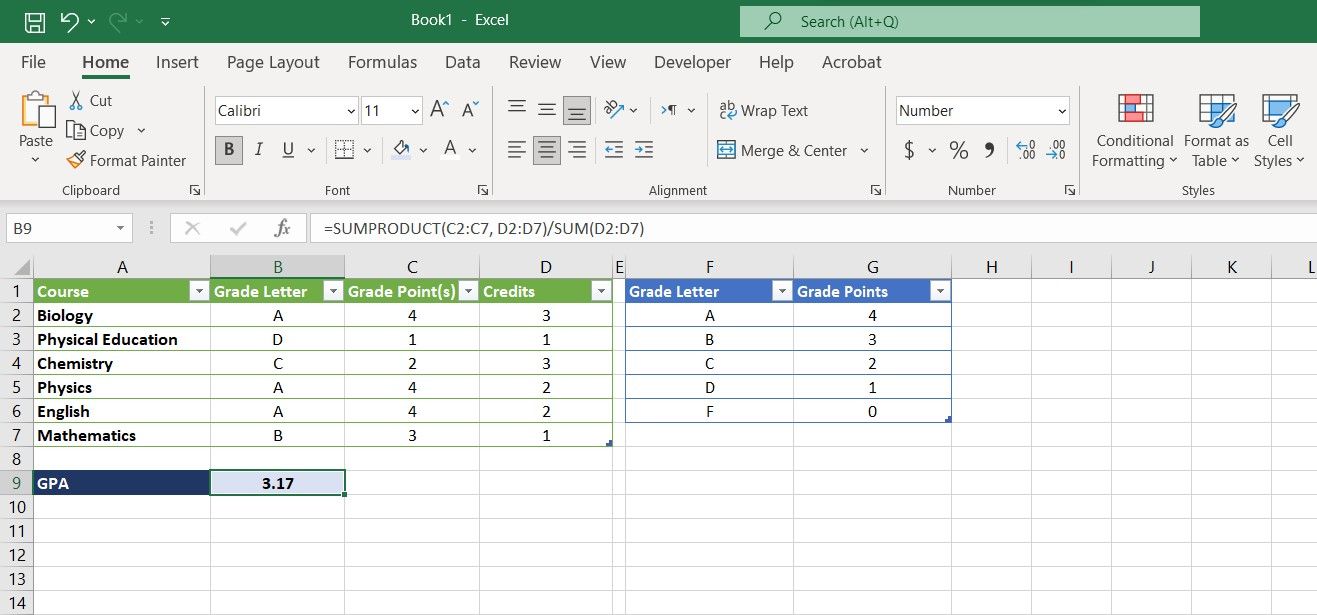
درست مانند آن، شما یک صفحه گسترده اکسل دارید که به طور خودکار معدل شما را محاسبه می کند. اکنون که میدانید چگونه محاسبه را خودکار کنید، میتوانید فراتر رفته و از Goal Seek اکسل استفاده کنید تا ببینید برای رسیدن به هدف معدل به چه نمرههایی نیاز دارید.
محاسبات معدل ساده تر شد
محاسبه معدل شما ممکن است گیج کننده باشد، به خصوص اگر نمرات زیادی برای پیگیری داشته باشید. باهوش بودن به این معنا نیست که معدل تان را خودتان روی کاغذ محاسبه کنید، بلکه به این معناست که از اکسل برای انجام این کار برای شما استفاده کنید.
هنگامی که می دانید چگونه معدل خود را محاسبه کنید، می توانید از دو تابع اکسل برای تبدیل نمرات خود به امتیازات استفاده کنید و سپس معدل خود را با یک فرمول واحد محاسبه کنید. محاسبه معدل شما بسیار ساده تر شده است!